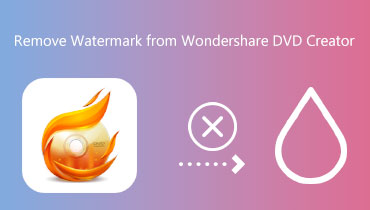Kako ukloniti vodeni žig s fotografije: iPhone, Android i PC
Fotografije su dosljedno uključene u radove kako bi naši koncepti bili transparentniji čitateljima. S druge strane, citirane fotografije često su djela drugih strana i dodana vodenim žigom koji identificira izvor. Osim toga, ne možemo osporiti činjenicu da su vodeni žigovi prilično iritantni. Zbog toga ima ukupnu kvalitetu slike. Osmislili smo lijek za ovaj problem ovdje u ovom postu. Možeš uklonite vodeni žig s fotografija na mreži i na mobilnim uređajima.
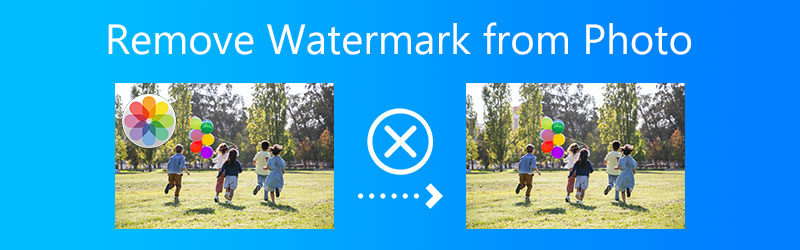

Dio 1: Kako ukloniti vodeni žig s fotografije na mreži
1. Besplatno online uklanjanje vodenih žigova
Besplatno online uklanjanje vodenih žigova prvi je na ovom popisu stavki koje treba razmotriti. Ova aplikacija generira velik broj online usluga i alata koji su dostupni, ali s različitim stupnjevima uspjeha u nekim slučajevima. Međutim, uklanjanje vodenog žiga sa slike je pouzdan mali softver koji će vas izvući iz zastoja kada vam zatreba. Ako imate vodeni žig koji treba ukloniti, trebali biste provjeriti besplatni alat za uklanjanje vodenog žiga na mreži jer vam on možda može pomoći.
Korištenje instrumenta je jednostavno. Samo trebate predati svoju fotografiju njegovom servisu, a on će vas odvesti uredniku. JPEG i PNG neki su od najčešće korištenih slikovnih formata podržanih na ovoj web stranici. Također postoji podrška za širok raspon drugih formata slika.
Korak 1: Da biste započeli, idite na okvir za pretraživanje vašeg preglednika i upišite Free Watermark Remover Online. Na kraju odaberite Učitaj sliku opciju u primarnom korisničkom iskustvu i prenesite sliku s koje želite ukloniti vodeni žig.
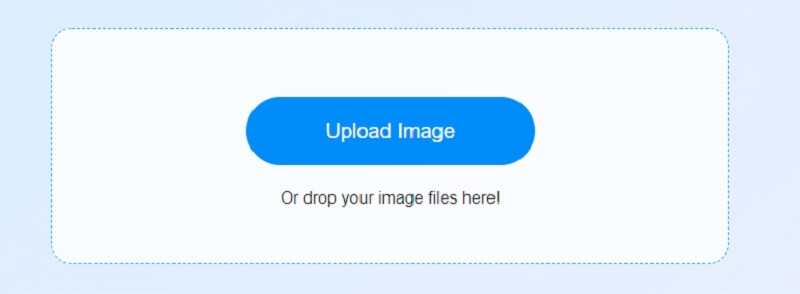
Korak 2: Uklonite vodeni žig sa svoje slike pomoću odabrane tehnike uklanjanja. Poligonalno, laso i kist su sve dostupne opcije. Nakon toga, morat ćete se vratiti i ocrtati područje oko vodenog žiga na vašoj slici. Klikom na Ukloniti opcija je posljednji korak. Primijetit ćete da je oznaka izbrisana s fotografije.
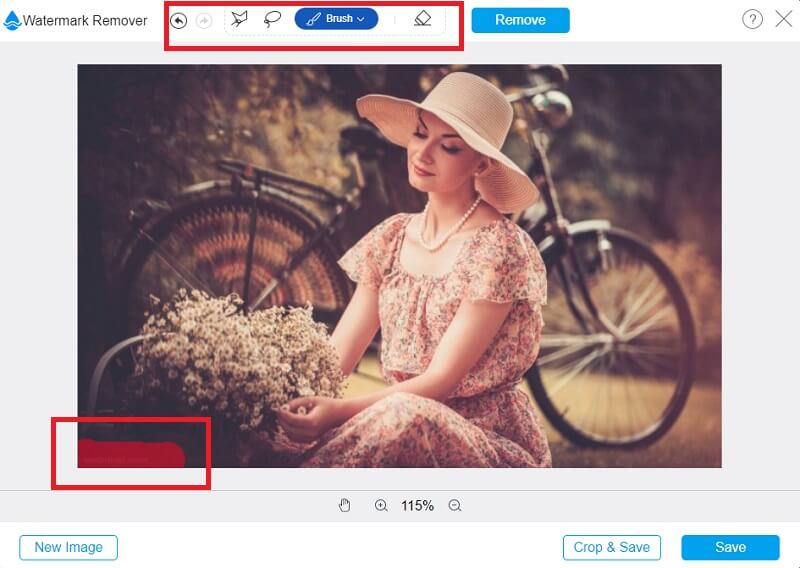
Korak 3: Nakon što završite s uređivanjem, kliknite Uštedjeti za spremanje vašeg rada na vaše računalo ili drugi uređaj za pohranu. To je sve!
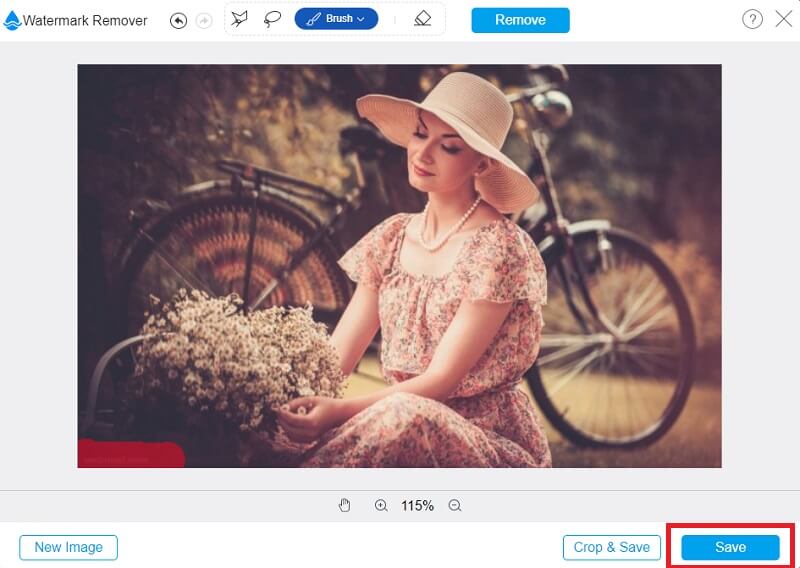
2. PixlR
Također možete koristiti PixlR, drugi program, za uklanjanje vodenog žiga na fotografijama. PixlR je mrežni uređivač slika otvorenog koda kojem se može pristupiti i koristiti u bilo kojem trenutku. Ovaj web-alat koristi više od puke izmjene fotografija na sve moguće načine. Osim toga, omogućuje vam uklanjanje svih prethodno primijenjenih vodenih žigova na vašim slikama. Ovaj alat za uklanjanje vodenog žiga možete koristiti sa širokim rasponom vrsta slika. Zbog jednostavnog dizajna, potrebno je samo nekoliko klikova mišem za uklanjanje vodenog žiga u PixlR-u. Također možete koristiti ovaj softver na velikom broju mobilnih uređaja.
Korak 1: Pokrenite svoj omiljeni uređivač slika, a to bi trebao biti PixlR. Počnite učitavati svoju fotografiju na poslužitelj klikom na Otvorite sliku dugme. Prilikom postavljanja fotografije također imate mogućnost korištenja URL-a.
Korak 2: pritisni Pečat klona nakon odabira Retuširati opcija. Da biste uklonili oznaku sa svoje fotografije, morat ćete je kliknuti i povući.
Korak 3: Ako odaberete Uštedjeti opciju, pohranit će fotografiju koju ste upravo snimili na svoj uređaj. U ovom koraku ćete odabrati kvalitetu i veličinu fotografije.
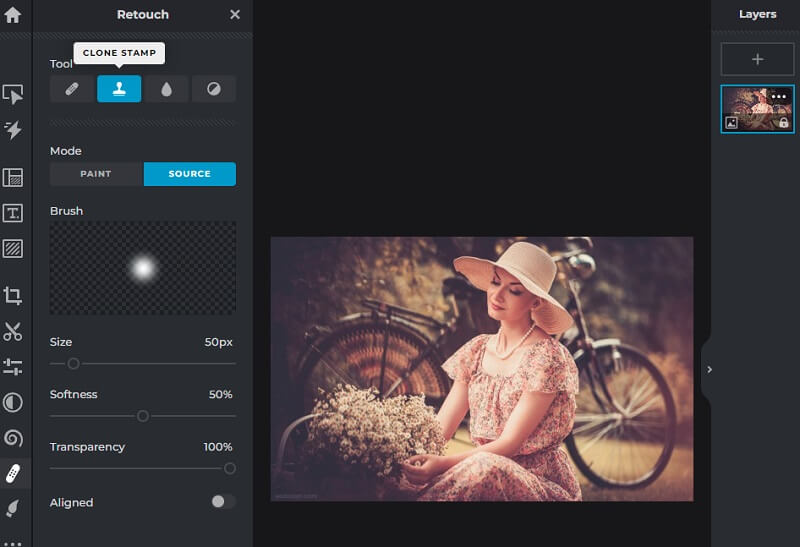
3. Photoshop
Pretpostavimo da ste i dalje nezadovoljni rezultatom. U tom slučaju možete koristiti Adobe Photoshop za brisanje svih vodenih žigova sa svojih fotografija. Čak ni s Adobeom nije izazovno izbrisati osnovne vodene žigove. Međutim, pretpostavimo da je stvorio vodeni žig s nekim složenim efektima. U tom slučaju, morat ćete potrošiti neko vrijeme na popravak pozadine za vodeni žig. Možete vi to učiniti, ali će trebati malo truda.
Korak 1: Vodeni žig možete ukloniti otvaranjem slike u Photoshopu. Odaberite Alat za čarobni štapić i pritisnite CTRL & + simbol za zumiranje područja vodenog žiga na slici. Odaberite područje informacija o vodenom žigu koje želite izbrisati pomoću Alat za čarobni štapić.
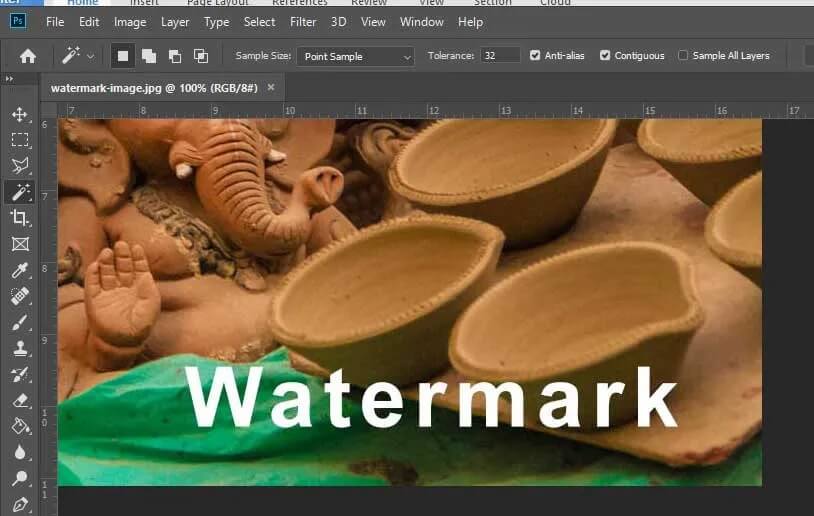
Korak 2: Kada odaberete područje vodenog žiga, kliknite Izmijeni iz Izaberi izbornik. Na kraju, izaberite Proširiti. Podesite Proširite odabir na 5 piksela u novootvorenom dijaloškom okviru i pritisnite u redu.
Korak 3: Koristit ćemo Photoshop Ispunjavanje s obzirom na sadržaj funkciju uklanjanja neželjene stavke. Klikni na Ispunjavanje s obzirom na sadržaj gumb u Uredi. Vidjet ćete rezultate u Ispunjavanje s obzirom na sadržaj Prozor, koji je ažuriran za automatsko brisanje vodenog žiga. Vodeni žig je uspješno izbrisan.
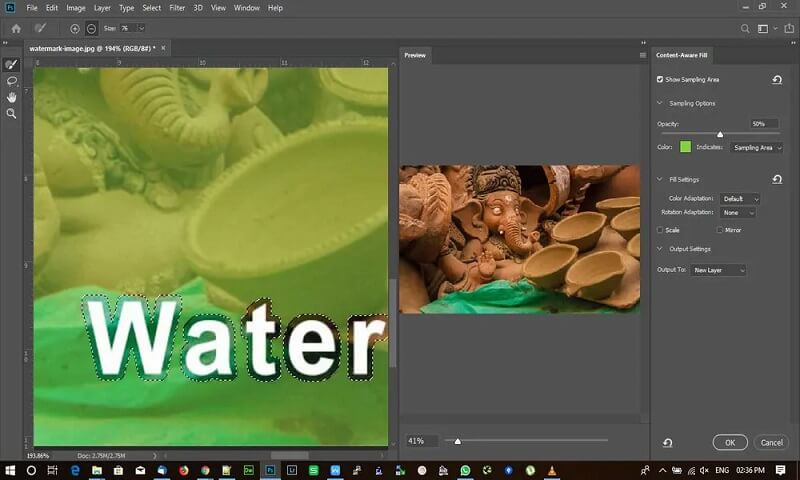
4. Ukloni i vodeni žig
Jednostavna aplikacija Remove and Add Watermark dostupna je korisnicima Android operativnog sustava, a pomoću nje možete ukloniti vodeni žig s fotografija. Pruža vam dvije mogućnosti za uklanjanje vodenog žiga, od kojih je prva interpolacija piksela oko njega, a druga je obrezivanje područja izvan mjesta vodenog žiga.
Korak 1: Aplikaciju je moguće kupiti u trgovini Google Play i preuzeti na pametni telefon korisnika.
Korak 2: Počnite raditi s programom. Dodirnite Odaberite Video i Ukloni logotip kada se to od vas zatraži, zatim odaberite videozapis koji želite koristiti iz izbornika za odabir koji se pojavi. Spustite prst bilo gdje blizu logotipa i tamo odaberite.
Korak 3: Datoteku možete zadržati za sebe ili je podijeliti nakon što pritisnete Uštedjeti i dopustite da proces završi neko vrijeme.
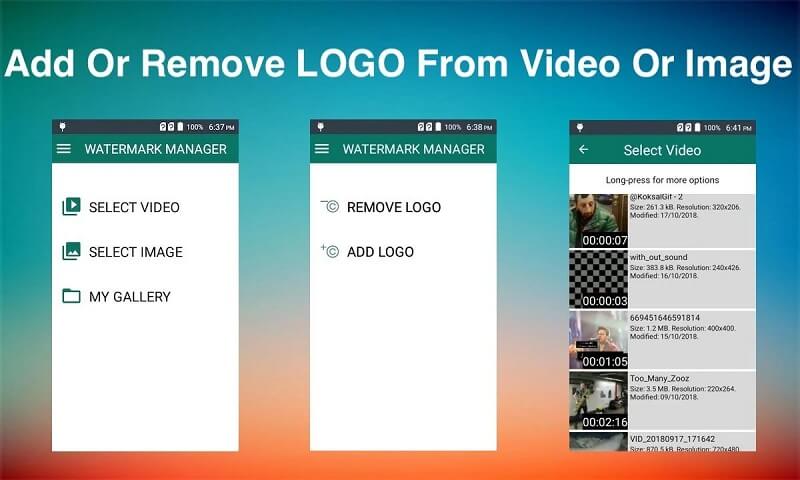
2. dio: Usporedna tablica
- Značajke
- Sučelje je jednostavno
- Ima alate za uređivanje
- Prihvaćaju ga Mac i Windows uređaji
| Besplatno online uklanjanje vodenih žigova | Pixlr | Adobe Photoshop | Uklonite i dodajte vodeni žig |
Dio 3: Često postavljana pitanja o uklanjanju vodenih žigova s fotografije
Je li besplatno koristiti Pixlr na računalu?
Ova aplikacija ne košta ništa. Ako se prijavite za Pixlr račun, možete pristupiti širokom spektru drugih efekata koji ne koštaju ništa.
Je li Photoshop pristojan program za korištenje?
Photoshop je najbolja odluka koju možete donijeti ako želite izvrsnost na razini piksela na svojim fotografijama.
Mogu li ukloniti vodeni žig sa svojih iPhone slika?
Možete koristiti besplatni alat za uklanjanje vodenih žigova na mreži. To je točno. Budući da se radi o internetskom rješenju, ne morate instalirati program za uklanjanje vodenog žiga na vašoj fotografiji.
Zaključci
Sada znate odgovor! U današnje vrijeme, uklanjanje vodenih žigova s fotografija nikada nije bio jednostavan zadatak. Morate samo provjeriti koristite li odgovarajuće uklanjanje vodenog žiga. Možete odabrati aplikaciju među gore navedenima.